135编辑器左右滑动图片怎么弄 135编辑器中怎么设置左右滑动图片
更新日期:2022-04-22 10:06:40来源:互联网
135编辑器左右滑动图片怎么弄,在135编辑器中搜索滑动两个字,然后找到图片,替换到文章中的图片就可以了。很多小伙伴看到别人的文章图片可以左右滑动,自己也想弄,下面小编给大家带来了135编辑器中怎么设置左右滑动图片的教程。
135编辑器中怎么设置左右滑动图片
1、在搜索框中搜索【滑动】。
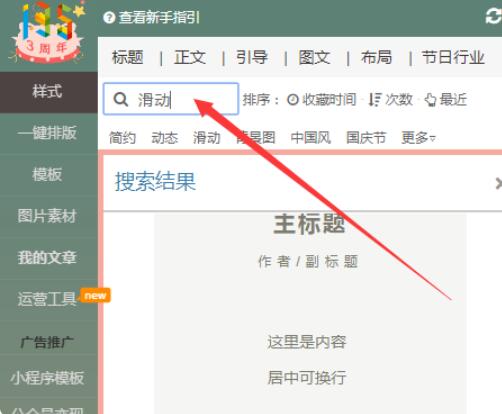
2、然后找到这个。
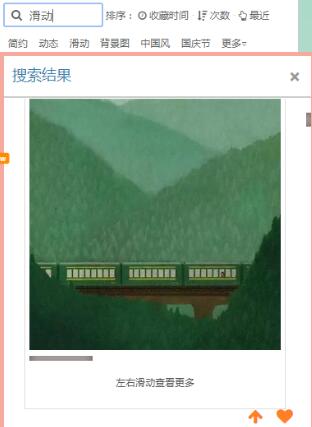
3、点击他,便能够出现在右边的窗口中。
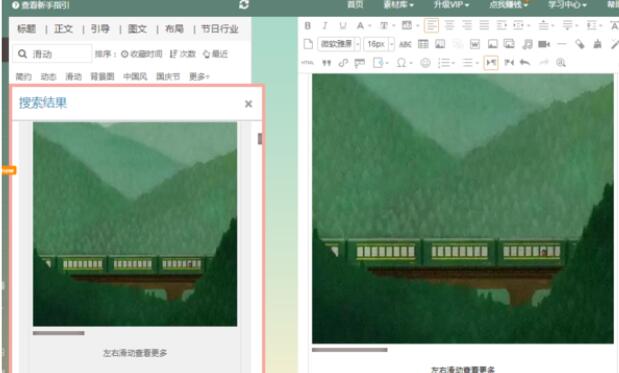
4、然后将其中的图片依次进行替换就行了。

以上就是小编带来了135编辑器中设置左右滑动图片的教程,希望大家喜欢。
猜你喜欢的教程
深山红叶U盘工具
深山红叶WinPE
常见问题
- recovery文件夹可以删除吗 recovery文件夹能否删除
- processon怎么画直线没有箭头 processon画直线没有箭头怎么办
- 0x80040200错误代码怎么办 0x80040200错误处理方法
- excel的vlookup匹配出来是N/A如何处理 excel的vlookup匹配出来是N/A解决方法
- win10时间如何设置24小时制 win10时间设置成24小时制的方法
- 烟雾头最新调法2024win11 win11cf烟雾头最新调法
- xinput1_4.dll丢失怎么办 xinput1_4.dll丢失解决方法
- 0x00000139蓝屏什么原因 0x00000139蓝屏解决方法
- navicat怎么生成er图 navicat生成er图教程
- google服务框架屡次停止运行怎么解决

